Központosított konfiguráció a zár képernyőn, és a hálózati terv operációs rendszerek, csak a

Itt természetesen lehet a következő kérdést: „Tudok valahogy szüntetni ezt a korlátozást, és adjunk hozzá egy lehetőséget a GUI?». Ezért ebben a cikkben fogjuk tenni. De ahhoz, hogy ez több érdekes, mindent központilag minden felhasználó számára, hogy a csoportházirend. Nos, kezdjük.
Tekintettel arra, hogy a feladat megoldása révén lehet teljesíteni csoportházirend, akkor is, hogy a kép beállítása a felhasználó számára.
Tehát, akkor a program:
- Zárolás beállítása képek;
- Detection paraméter felelős a várakozási idő a képernyő feloldásához;
- Ha ezt a paramétert;
- Tesztelése az eredmény.
Kezdeni fogjuk most annak érdekében, nevezetesen
A fényképek beállítások képernyő zár
Persze, most már mi vagyunk a felhasználói felület, vagyis azok, négy kattintás, amit a bevezetőben említett még mindig nem nagyon érdekli, és ez azt jelenti, hogy meg fog változni a kép maga útján a funkcionális képességeit Group Policy.
A legújabb kliens és szerver operációs rendszerek Microsoft, természetesen, az új beállításokat a Felügyeleti sablonok csak használják a legújabb funkciókat, és az egyik ilyen paraméterek közé paraméter használatáért felelős egy egyéni zár képernyő képet. Mit fog ez tenni? Most egy ilyen változás, hogy tegye a következőket:
Mivel a cikk még mindig egy csomó különböző árnyalatok, nézzük az első változat UNC-útvonal. Például, amint az az alábbi ábrán, ez az út \\ kiszolgáló02 \ Img \ LockScrn \ IM3.jpg:
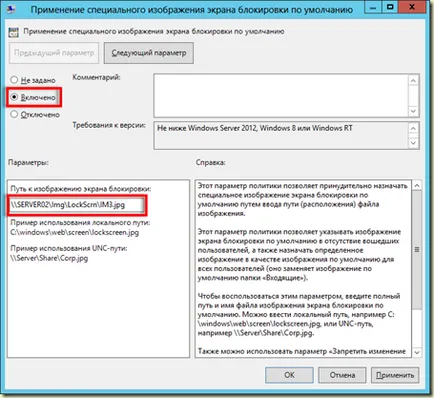
Ábra. 1. A párbeszédablak politika beállítás felelős a zár képernyőn látható kép
Elvileg ez, ez a fázis véget ér. Azaz, közvetlenül a felhasználó újraindítja a számítógépet, akkor a zár képernyőn megjelenik egy új képet.
Keresés paraméterek felelős a várakozási idő a képernyő feloldásához
Lásd, hiszen a legtöbb logikai, ha a paraméter felelős a várakozási idő a képernyő feloldásához lesz a dialógus kínálat további paraméterek, a paraméter megváltozik, amelynek feladata a központ alkatrészeket. Ez a lehetőség meg kell jelennie minden felhasználó számítógépén, ezért meg kell nézni a gyökere a HKEY_LOCAL_MACHINE kulcsot. Elvileg ez már leszűkíti a keresést.
Nézd tovább. A HKLM rész is könnyen összezavarodnak, mivel sok szakaszok, ahol csak tudott „élő” a paramétert. Hol kell nézni? Mi változik a beállítás a vezérlőpulton -, akkor meg kell keresni azt a szakaszt SYSTEM. Továbbá, ha a bit kezdeni, hogy vizsgálja meg a tartalmát a regisztrációs a Windows operációs rendszerek, megszűnik megérteni, hogy a többség a vezérlőpanel beállítások alatt található CurrentControlSet \ Control.
Most, a teljes készlet a kulcsok elindultunk keresni kívánt (s) paraméter, hogy csak ezer partíciókat. De ez még mindig egy csomó, és senki nem lesz elérhető az egyes szakaszok áttekintése és beállítása. De itt minden könnyebb, mint amilyennek látszik első pillantásra. Megtalálható ezt a szakaszt teljesítmény. ami nyilvánvalóan felelős a hálózati beállításokat. Nos, energiagazdálkodási lehetőségek magad már, mint várhatnánk, felelős rész PowerSettings. Így már jön a lista, amely tartalmazza az összes lehetséges paramétert a hatalom a Windows operációs rendszerek. Továbbra is a helyzet a kis -, hogy megtalálja a megfelelő szakasz, majd keresse meg az adott paraméter.
A PowerSettings minden gyermek partíció bemutatott alfanumerikus formában, felelős csoport beállítások párbeszédablakban További energiagazdálkodási beállítások. Más szóval, meg kell, hogy megpróbálja megtalálni a megfelelő részt. Hogyan lehet ezt megvalósítani? Tény, hogy itt is, minden nagyon egyszerű. paraméter lokalizálható minden gyermek partíció, az úgynevezett Leírás. Ismét, ha egy kicsit a logikus gondolkodásra, akkor a paraméter felelős csillapítás a képernyő legyen a „Display” csoport párbeszédablak. Tehát lokalizált szakaszt «videó és kijelző energiagazdálkodási beállítások és konfigurációk» feltételezhetjük, hogy megtalálta a megfelelő részt. Ez a szakasz 7516b95f-f776-4464-8c53-06167f40cc99.
Az utolsó dolog maradt meg -, hogy megtaláljuk azt a részt a kívánt paramétert a képernyő oldalán. Szerencsére ott csak 10 gyermek partíciókat, és egy csomó időt ebben az eljárásban nem fogjuk venni. Itt minden részén is beállításait leírása. ahol megtudhatja, milyen konkrét feladatai származtatott paraméter. Vegyük például az első rész, azaz a rész 17aaa29b-8b43-4b94-aafe-35f64daaf1ee. Ha rögtön megérti, hogy leírja a rész, ez a rész felelős a paraméter „Dim a képernyő után”. mivel a leírás «Meghatározza a hosszú számítógépe inaktív mielőtt a kijelző elhalványul» lehet fordítani a „Kérjük, jelezzék, milyen hosszú ideig inaktív számítógép nem szűnik meg a képernyőn.” Itt, odafigyelünk arra, hogy ez a szakasz egy paraméter értékét attribútumok kettest. Akkor levonhatjuk az alábbi következtetést: egyes szakaszain, ahol az érték a tulajdonságok paraméter 0x00000002, felelős a paraméter, amely megjelenik a GUI. Ezért kell keresni a szelvény, ahol az ezen paraméter értéke egyenlő egy.
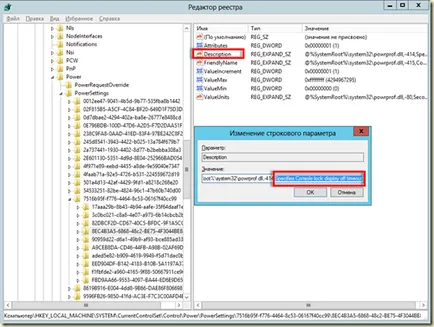
Ábra. 2. A szükséges regisztrációs szakasz
Ez már sokkal könnyebb, mert ezek a részek csak 5 Kiderült, a kívánt rész - szakasz 8EC4B3A5-6868-48c2-BE75-4F3044BE88A7. ahogy attribútumok értéke - 1, és a leírás megfelelő. Az attribútumok módosításához a paraméter értéke 2 és látni, ha valami megváltozott a GUI.
Mint látható a következő ábrán, egy új opció jelent meg ebben a párbeszédablakban, amely az úgynevezett „A várakozási idő kikapcsolni a képernyőzárat a konzol.” Vagyis, mi találtuk ki a kívánt profilt, és a paraméter változtatni!

Ábra. 3. Speciális beállítások párbeszédpanel az új teljesítményt
Kiderült, a kívánt részt HKEY_LOCAL_MACHINE \ SYSTEM \ CurrentControlSet \ Control \ Teljesítmény \ PowerSettings \ 7516b95f-f776-4464-8c53-06167f40cc99 \ 8EC4B3A5-6868-48c2-BE75-4F3044BE88A7. egy szükséges paraméter - attribútumokat.
Amellett, hogy ez a lehetőség, akkor is meg kell előre meghatározni az értékét a végfelhasználó számára, hiszen nem az a tény, hogy a felhasználók általában nézni a teljesítmény beállítását. Az egész túl könnyű.
A HKEY_LOCAL_MACHINE \ SYSTEM \ CurrentControlSet \ Control \ Teljesítmény keresse meg a gyermek partíció, felelős az energiagazdálkodási sémák beállításait. Ez a rész \ User \ PowerSchemes. ahol megtalálható számos olvashatatlan szakaszok, amelyek mindegyike felelős egy adott hálózati tervet.
Például ebben a példában fogunk dolgozni a hálózati terv „kiegyensúlyozott”. Az értékek a paraméterek felelős gyermek partíció 381b4222-f694-41f0-9685-ff5bb260df2e.
A szerkezet a szakasz a következő: van gyerek a partíciókat az állítható paraméterek. Más szóval, ha bebizonyosodik, hogy előre meghatározza az értékeket a paraméterek, ott kell lennie egy rész 7516b95f-f776-4464-8c53-06167f40cc99 \ 8EC4B3A5-6868-48c2-BE75-4F3044BE88A7.
Melyik paramétert kell beállítani itt? Ha megnézzük a beállítás értékét „Dim a képernyő után”. Itt megtalálja a két lehetőség: ACSettingIndex és DCSettingIndex. Itt hexadecimális értéket meg kell adni a művelet paramétere az akkumulátor és a hálózat. Az akkumulátor működése felelős a beállítás DCSettingIndex. és a hálózat - ACSettingIndex.
Most, hogy pontosan mit találtunk mindent, és ez azt jelenti, hogy lépni a következő fázis - elterjedése paraméter a funkcionális képességeit csoportházirend eszközöket.
Szaporítás paraméterek GPO eszköz
Szaporítás paraméterek csoportházirend ebben a példában az lenne a legjobb, hogy végezzen létrehozásával csoport elemeit politikai preferenciákat. Nem kell írni egy csomó haszontalan javaslatok, amelyek nélkül megteheti, talán megyek egyenesen a tárgyra.
A nagyobb kényelem érdekében a paramétereket fog változni az eredmény az összes felhasználó számára - a tulajdonosok a Windows 8 operációs rendszer az egész szervezetben. Így terjed az értékeket találtak a rendszerleíró beállításokat a cél számítógép-felhasználók, kövesse az alábbi lépéseket:
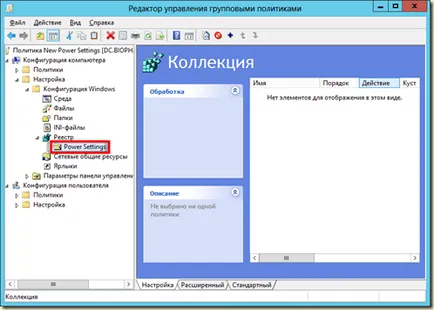
- Create (Létrehozás) - Hozzon létre egy új beállítást, vagy registry kulcs;
- Cserélje (helyett) - eltávolítása a későbbi létrehozását meglévő paraméter vagy registry kulcsot az összes paraméter és a beágyazott gyermek alegységeinek;
- Update (Frissítés) - frissítés azonosított beállításelem registry beállítások eltávolítása nélkül az utóbbi;
- Törlés (Delete) - eltávolítja a paramétert vagy registry kulcsot.
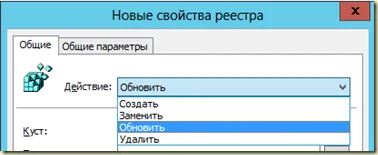
Ábra. 5. A legördülő listából intézkedések létrehozott egy eleme csoportházirend beállításait
„Refresh” Meg kell jegyezni, hogy a kiválasztott alapértelmezett művelet. legjobb érintetlen marad a legtöbb esetben az aktuális elem GPO beállítások.
Miután kiválasztotta a kívánt hatást, még mindig van, hogy jelezze az új beállítási elem rendszerleíró kulcs paramétert és annak értékét.
A legördülő listából „Bush:» (Hive), válassza ki a rendszerleíró struktúrát, amely tartalmazza a paramétert kell megváltoztatni. Meg lehet választani az öt, és azt hiszem, híres registry csalánkiütés. Érdemes odafigyelni arra, hogy az eredetileg beállításelem hozták létre a „Számítógép konfigurációja” a legördülő listából, az alapértelmezett a „HKEY_LOCAL_MACHINE” (egyébként a HKEY_CURRENT_USER szakasz lenne kiválasztva) kerül kiválasztásra;Ez a paraméter akkor érhető el, ha rákattint a megfelelő gombra, amely a közelében található a beviteli mezőbe a regisztrációs kulcs útját. Segítségével kijelzőn a párbeszédablak „böngésző tétel registry» (Registry pont Browser), akkor könnyen megtalálja a kívánt szakasz, anélkül, hogy írja be manuálisan, és használata is lehetséges, hogy válassza ki a kívánt opciót. Böngésző párbeszédablak elemek alul látható:
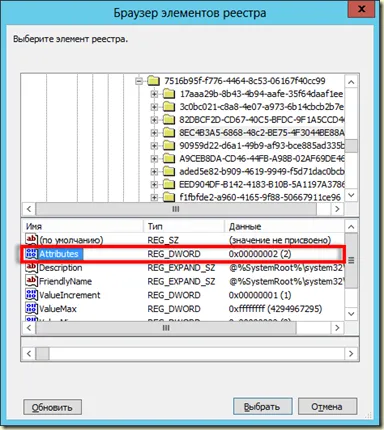
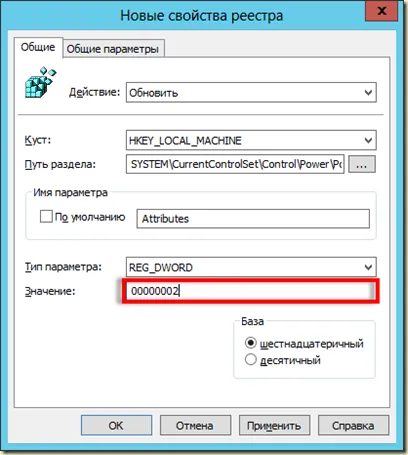
Ábra. 7. A párbeszédablak generált előnyben Elemtulajdonságok
Akkor a módosítások mentéséhez. Most még mindig kevesebb, mint 2 létrehozni bejegyzést. Folytassuk.
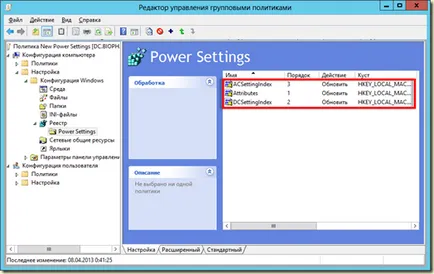
Ábra. 8. Szerszám GPME létrehozott preferencia elemek
Most szerint a feltétellel, mi kell még az egyes beállításokkal tételt írja elő, hogy csak azokra az számítógépeken a Windows operációs rendszerekkel 8. Mit kell tennem ...

Tesztelés get eredmények
Továbbra is ez a legfontosabb dolog -, hogy ellenőrizze, hogy képesek voltunk megtenni a végfelhasználó számára ebben az időben. Más szóval, mi van veled meg automatikusan beállítja a kép a zár képernyőn, meg kell jelennie a Tulajdonságok párbeszédablak további energiagazdálkodási lehetőségek új paramétert, és ez a paraméter meg kell változtatni a megadott beállítások alapértelmezés szerint. Tehát itt az ideje, hogy nézd meg az egészet.
A kliens számítógépet a gpupdate parancsot paraméterek / erő és a / boot frissítési politikája beállításokat, és győződjön meg arról, hogy indítsa újra a számítógépet is. Az újraindítás után a képernyő zár képernyőn kell, hogy megmutassák egy új képet. Ha valami elromlott, akkor először ellenőrizze, hogy a beállítások alkalmazása a kapott csoportházirend, valamint annak biztosítása, hogy a megfelelő beállításokat a házirendben meghatározott környezetben. Ellenkező esetben meg kell olyan jó, mint látható az alábbi ábrán:
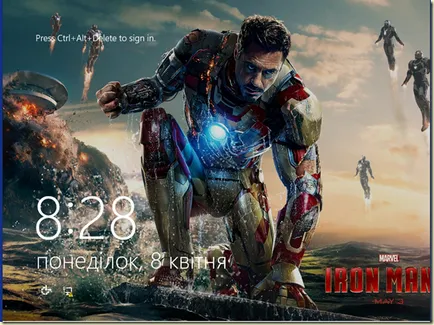
Ábra. 9. Lock képernyőn a cél számítógépen

Ábra. 10. Új kiegészítő hálózati beállítások terv
Végül, a kollégák, azt kell, hogy van egy kis kérdés: Gondolt már arra, hogy szükség van a lokalizáció további energiagazdálkodási beállításokat, és hogyan végzi a felügyeletet és terjesztése lehetőségeket, amelyek megtalálhatók a registry-ben, de ez nem a beállított szabványos adminisztratív sablon?